Ako želite brzo upravljajte svojim aplikacijama na Macu, otvorite Finder, odaberite Aplikacije u lijevom oknu i alat će prikazati sve vaše aplikacije. Zatim možete pokrenuti aplikacije koje vas zanimaju, ukloniti ih s računala i još mnogo toga. No mapa Aplikacije ponekad možda neće prikazati sve vaše aplikacije ili je mapa potpuno prazna. Pogledajmo kako možete riješiti ovaj problem.
Sadržaj
-
Što učiniti ako se aplikacije neće prikazati u Finderu
- Identificirajte stvarnu lokaciju datoteke
- Koristite informacije o sustavu
- Pokrenite aplikaciju pomoću terminala
- Zaključak
- Vezane objave:
Što učiniti ako se aplikacije neće prikazati u Finderu
Identificirajte stvarnu lokaciju datoteke
Na Macu postoje dvije mape Aplikacije: jedna se nalazi u vašem početnom direktoriju, dok je druga dostupna na korijenskoj razini. Ako se aplikacija koju tražite neće prikazati u aplikacijama, možda se nalazi u drugom direktoriju. Ili gledate samo mapu Aplikacije na svom korisničkom računu.
Provjeri svoj preuzimanje datoteka mapu, možda ste zaboravili kopirati svoju aplikaciju iz nje u Aplikacije. Također možete otići u mapu Applications na korijenskoj razini i provjeriti možete li tamo pronaći svoju aplikaciju. Klikni na
Ići izbornik i odaberite Macintosh HD za prikaz sadržaja korijenskog direktorija. Otvori Prijave mapu i provjerite postoji li aplikacija koju tražite.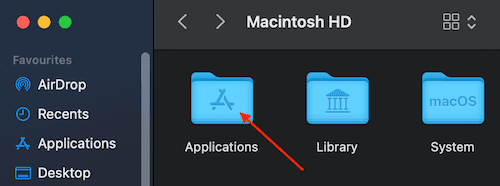
Koristite informacije o sustavu
Postoji još jedna metoda koju možete koristiti za pronalaženje nedostižnih aplikacija na svom Macu.
- Pritisnite tipku opcija, a zatim kliknite na svoju Jelovnik jabuke.
- Odaberi Informacije o sustavu (prva opcija).
- U lijevom oknu idite na Softver i odaberite Prijave. Pričekajte dok računalo ne popuni desno okno s aplikacijama instaliranim na uređaju.
- Odaberite aplikaciju koja vas zanima i idite na okno u nastavku da biste provjerili pojedinosti. Također ćete vidjeti informacije o lokaciji aplikacije. Koristite pokazivač za kopiranje putanje aplikacije.
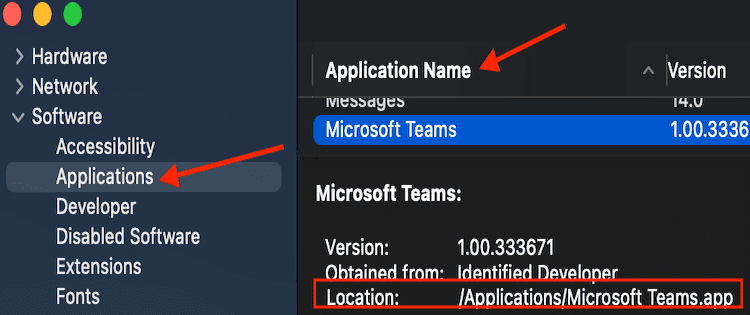
- Zatim pokrenite Finder ponovno kliknite na Ići izborniku, odaberite Idite na mapu i zalijepite put aplikacije.
- Pritisnite tipku Return da otvorite mapu koja sadrži aplikaciju.
Pokrenite aplikaciju pomoću terminala
Ako nemate vremena za ručno identificiranje lokacije svoje aplikacije, možete koristiti Terminal da je izravno pokrenete, bez obzira na to gdje se nalazi. Dakle, otvorite Terminal i unesite
otvorite -a AppName naredba. Zamijenite AppName stvarnim nazivom svoje aplikacije. Na primjer, ako želite pokrenuti FaceTime, unesite otvorite -a FaceTime. Ako u nazivu aplikacije postoji razmak, upotrijebite navodnike: otvori -a "Naziv aplikacije".
Zaključak
Ako ne možete pronaći aplikaciju koju tražite u mapi Aplikacije pod Finderom, idite na mapu Aplikacije na korijenskoj razini i aplikacija bi trebala biti tamo. Alternativno, možete koristiti informacije o sustavu za otkrivanje lokacije problematične aplikacije. Zaključno, aplikacija ne nedostaje i nema ništa loše u Finderu. Najvjerojatnije samo tražite na krivom mjestu. Nadamo se da će vam ovaj vodič biti koristan. Podijelite svoje povratne informacije u komentarima ispod.